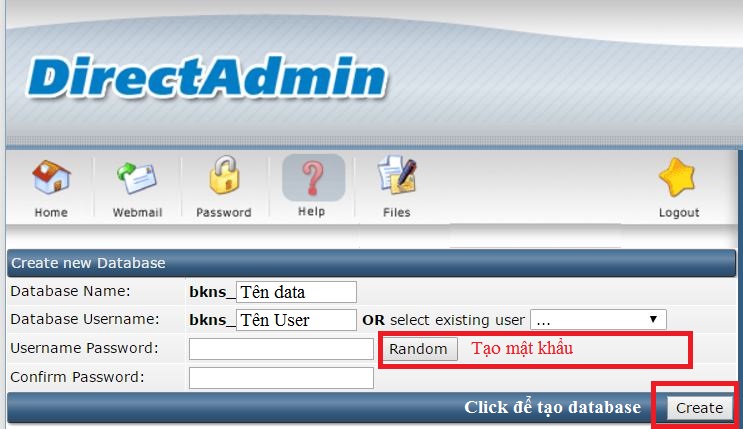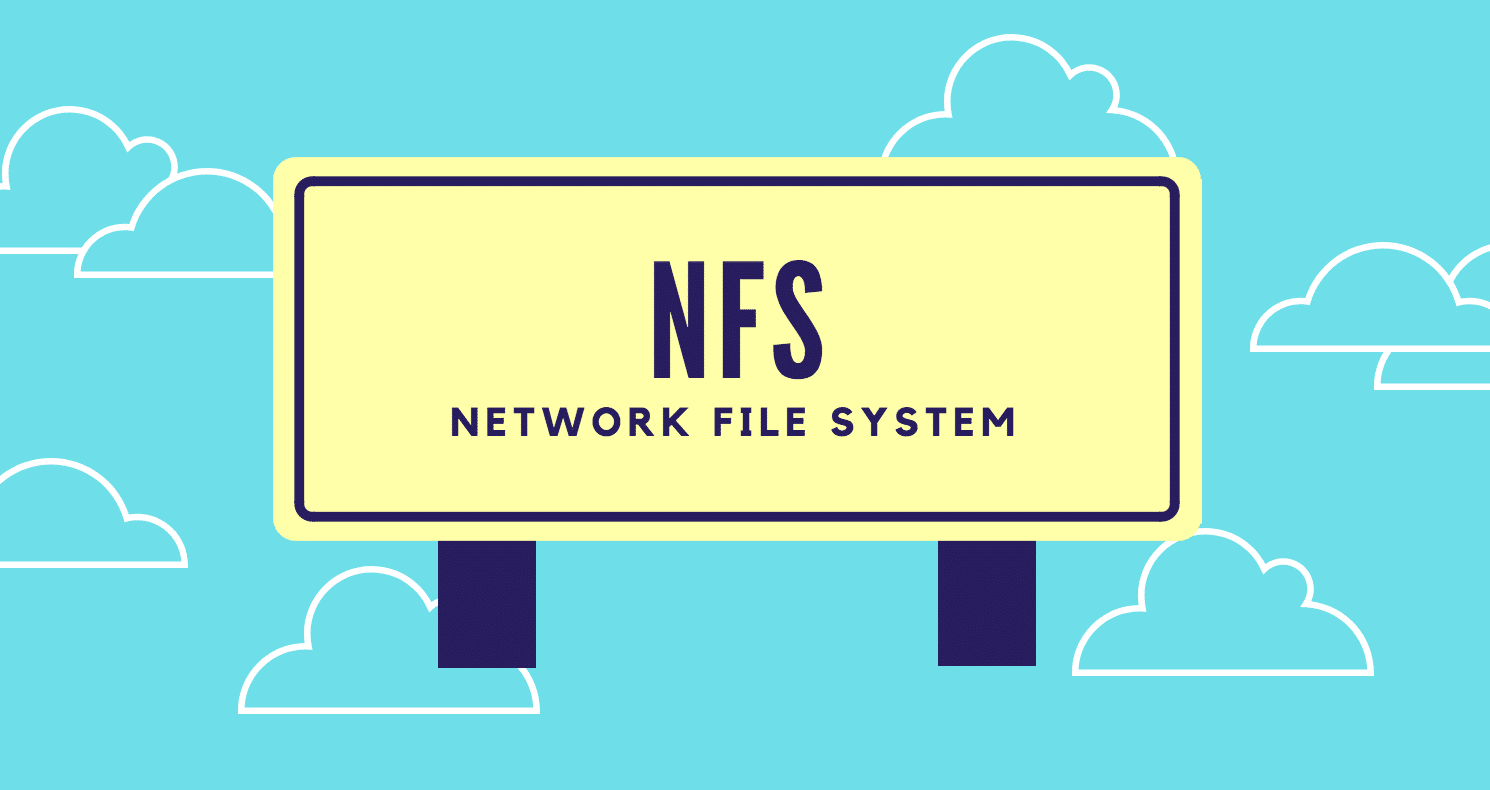![[DirectAdmin] Dùng Custombuild để thay đổi webserver từ Apache sang Nginx](https://thuannguyen.net/wp-content/uploads/2019/01/nginx-da-940x510.jpg)
Trong bài này, tôi sẽ hướng dẫn các bạn cách chuyển webserver của directadmin từ apache sang nginx trên hệ điều hành CentOS 7.4 một cách thật đơn giản với custombuild
Bước 1: Sử dụng phần mềm Putty truy cập SSH vào Server hoặc VPS với tài khoản root. Download tại đây https://www.putty.org/
Bước 2: Tại màn hình Putty, nhập lệnh screen như trong hình bên dưới
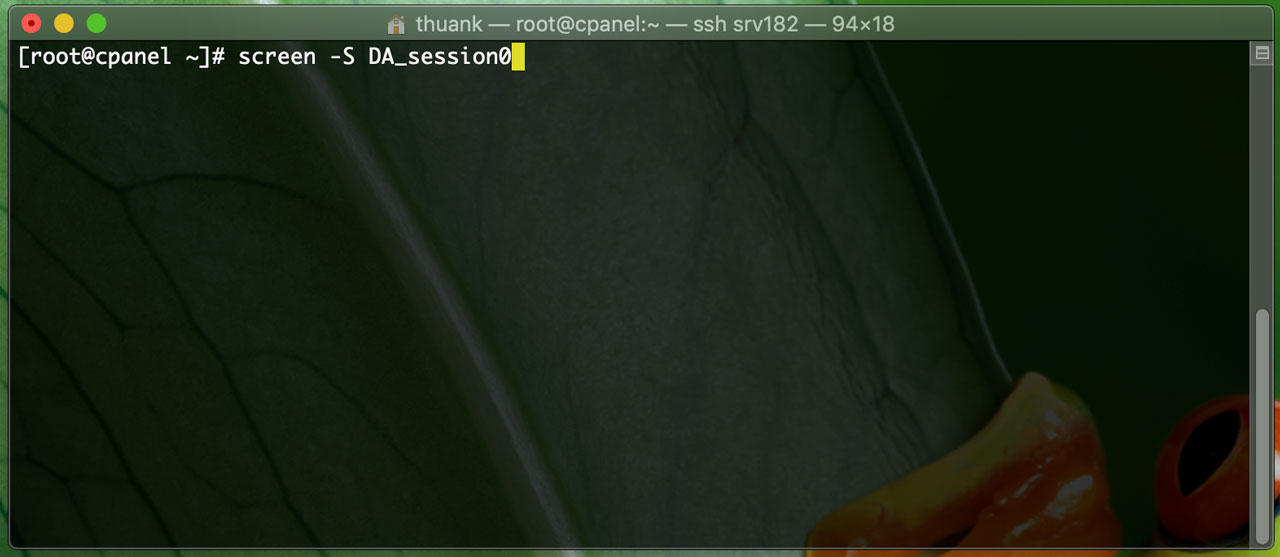
Đôi điều về lệnh screen: cho phép thao tác trên nhiều ứng dụng khác nhau với mỗi cửa sổ riêng biệt. Đặc biệt nó giúp giữ session khi bị mất kết nối mạng.
– Để khởi tạo session screen: screen -S session_name
– Để thoát khỏi session hiện tại (tạm đưa session vào trạng thái chạy background): nhấn tổ hợp phí Ctrl + A +D
– Để kết nối lại session screen: screen -x session_name
Trường hợp báo lỗi khi chạy lệnh screen
-bash: screen: command not found
Cần chạy câu lệnh như sau để cài đặt screen trước.
yum install -y screen
Bước 3: Sử dụng hai câu lệnh sau để mở và thay đổi file option.conf
cd /usr/local/directadmin/custombuild
vi option.conf
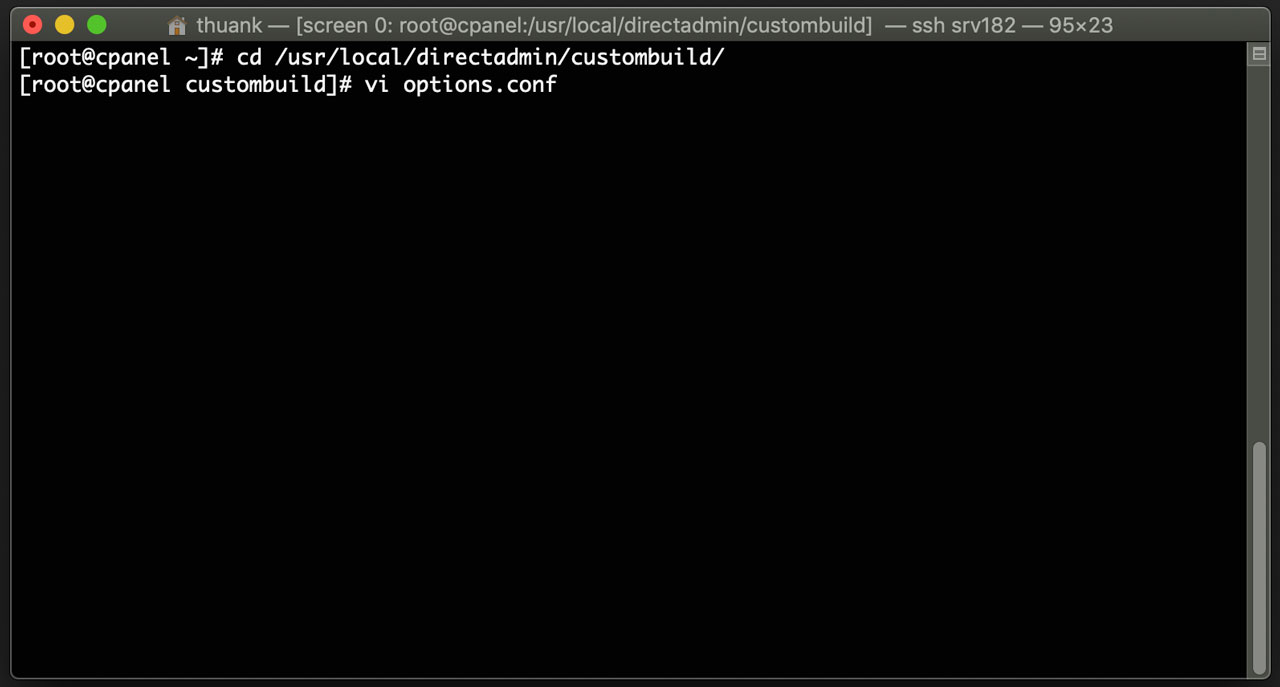
Bước 4: Nhấn phím i để sửa giá trị hai giá trị sau:
php1_mode=mode_php thành php1_mode=php-fpm
webserver=apache thành webserver=nginx
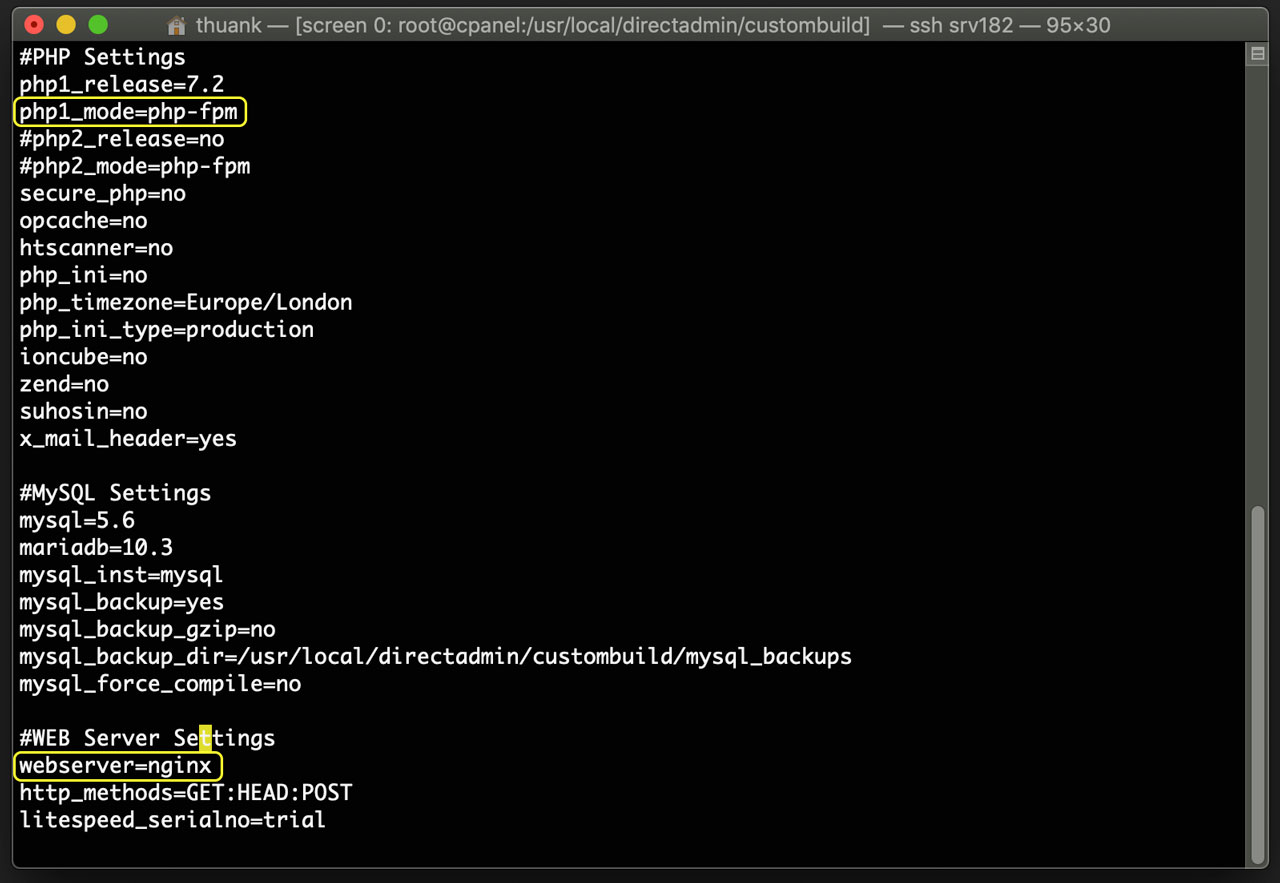
Bước 5: Save lại nội dung thay đổi bằng cách nhấn lần lượt ESC -> :wq
Có thể gộp bước 3-4-5 thành 1 bước đơn giản như sau:
cd /usr/local/directadmin/custombuild
./build set php1_mode php-fpm
./build set webserver nginx
Bước 6: Chạy lệnh ./build php n để build lại PHP và ./build nginx để build webserver nginx thay thế Apache.
Bước 7: Quá trình build PHP và Nginx hoàn tất, thực hiện chạy thêm lệnh ./build rewrite_confs để hoàn tất quá trình cài đặt. Bạn có thể kiểm tra bằng cách nhập lệnh nginx -v để kiểm tra phiên bản nginx được cài đặt.
ThuanNguyen.Net